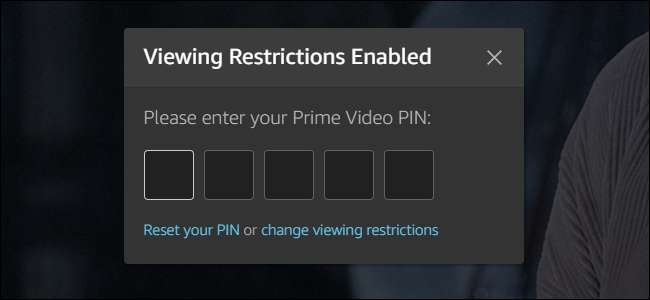
Amazon Prime Video biedt ouderlijk toezicht, zodat u leeftijdsbeperkingen voor video's kunt instellen. U kunt deze leeftijdsbeperkingen omzeilen met een pincode. U kunt de leeftijdsbeperkingen zelfs alleen toepassen op specifieke apparaten, zoals de apparaten die uw kinderen gebruiken.
Om ouderlijk toezicht in te stellen voor uw Amazon Prime Video-account, gaat u naar het Prime Video Ouderlijk toezicht bladzijde. Als je nog niet bent aangemeld met je Amazon-account, moet je inloggen om door te gaan.
Je kunt deze pagina ook vinden door in je webbrowser naar Amazon.com te gaan, naar 'Account en lijsten' in de rechterbovenhoek van de pagina te wijzen en vervolgens 'Je Prime Video' te selecteren. Klik op de link "Instellingen" in de rechterbovenhoek van het Prime Video pagina en ga vervolgens naar het tabblad "Ouderlijk toezicht".

Op deze pagina kunt u het ouderlijk toezicht van Prime Video configureren. Bovenaan de pagina kunt u op de knop "Wijzigen" naast Prime Video PIN klikken om een vijfcijferige PIN voor Prime Video in te stellen. Deze pincode is vereist om de aankoop en verhuur van eersteklas video's te autoriseren en om ouderlijk toezicht dat u hier instelt, te omzeilen.
Notitie : Dit ouderlijk toezicht is van toepassing op de meeste apparaten. Amazon merkt echter op dat u ouderlijk toezicht moet instellen voor Amazon Fire TV-apparaten , Vuurtabletten , de Fire-telefoon, Xbox 360 en Xbox One apparaten die de ingebouwde opties op die specifieke apparaten gebruiken.
VERWANT: Ouderlijk toezicht inschakelen op de Fire TV en Fire TV Stick
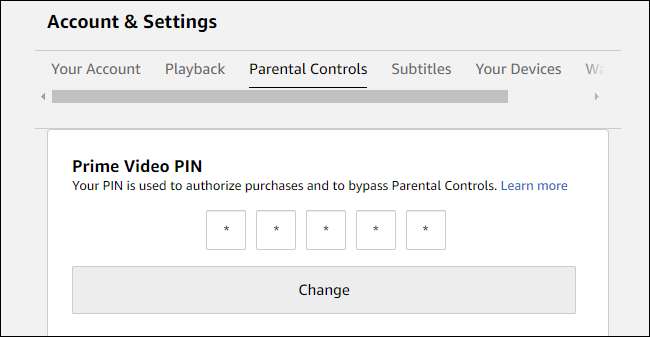
Selecteer onder 'Pincode bij aankoop' de optie 'Aan' om te voorkomen dat mensen zonder uw toestemming geld uitgeven aan Prime Video. U moet de pincode telkens invoeren wanneer iemand iets huurt of koopt op uw account.
Dit zou bijvoorbeeld voorkomen dat kinderen of gasten video's kopen of huren in de Amazon Prime-app op je tv.
U kunt ook 'Uit' selecteren, zodat u geen pincode hoeft in te voeren wanneer u iets koopt. Dit is bijvoorbeeld handig als u de enige bent die uw account gebruikt.
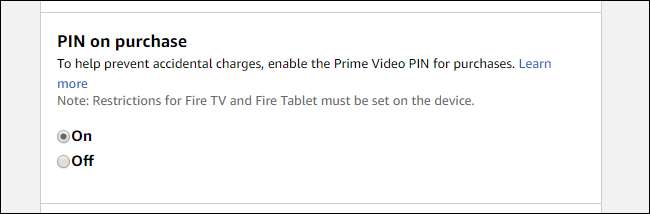
Selecteer een geschikte leeftijd onder het gedeelte 'Beperkingen voor het bekijken'. De standaard is 18 jaar (volwassen), waardoor iedereen met uw account alle video's op Amazon Prime kan bekijken zonder uw pincode in te voeren. U kunt ook 13 jaar (tiener), 7 jaar (gezin) of G (algemeen) selecteren.
Als u bijvoorbeeld de leeftijd van 7 selecteert, kan iedereen video's met de classificatie G of 7 bekijken, maar heeft u uw pincode nodig om video's met de classificatie van 13 of 18 jaar te bekijken.
Deze beperkingen zijn gebaseerd op de leeftijdsclassificaties die zijn gekoppeld aan video's op Amazon Prime Video. Er is geen manier om individuele video's binnen deze leeftijdscategorieën te blokkeren of toe te staan.
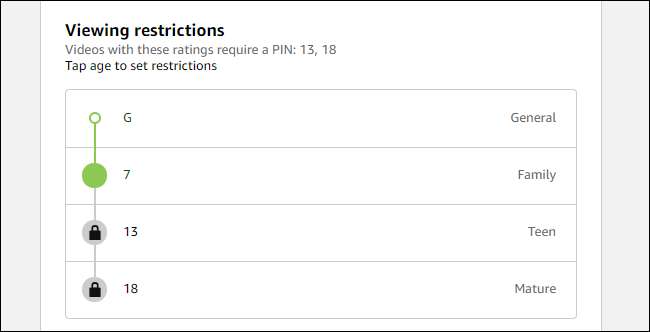
Kies de apparaten waarop u dit ouderlijk toezicht wilt toepassen in het gedeelte "Kijkbeperkingen toepassen op". Al uw verbonden apparaten zijn standaard aangevinkt, maar u kunt specifieke apparaten uitschakelen als u geen last wilt hebben van uw pincode erop.
U kunt bijvoorbeeld de kijkbeperkingen toepassen op apparaten die zijn aangesloten op uw tv en tablets die uw kinderen gebruiken, maar niet op uw eigen persoonlijke iPad die alleen u gebruikt.
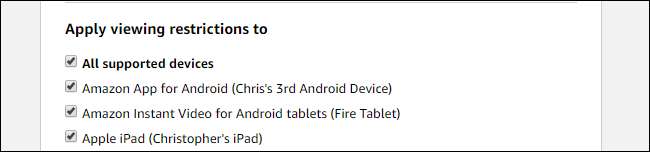
Houd er rekening mee dat iedereen met toegang tot uw webbrowser deze pagina kan bezoeken om de beperkingen uit te schakelen of uw pincode te wijzigen, ervan uitgaande dat u ingelogd blijft op uw Amazon-account.
Misschien wilt u dat ook een Amazon-huishouden opzetten , waarmee u maximaal vier afzonderlijke "tieneraccounts" kunt toevoegen voor tieners in uw huishouden. U kunt ook extra kinderaccounts maken die kunnen worden gebruikt met de kindvriendelijke Amazon FreeTime onderhoud.
VERWANT: Hoe u Amazon Household instelt en Prime-voordelen, gekochte inhoud en meer deelt







